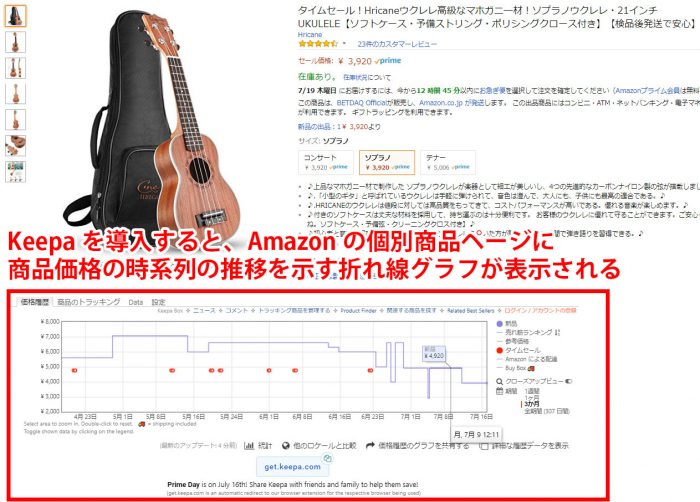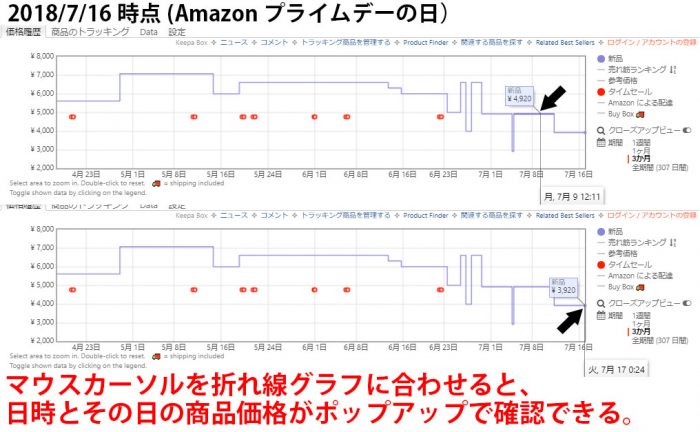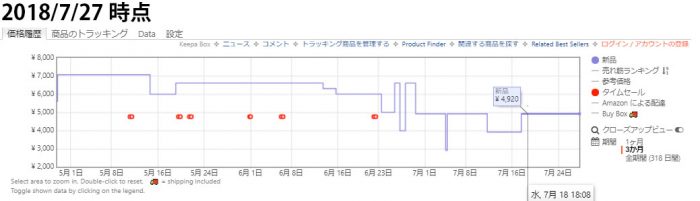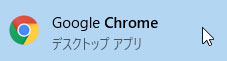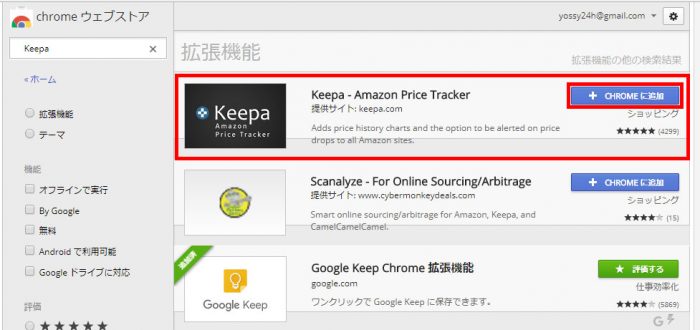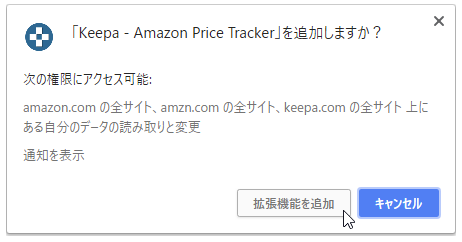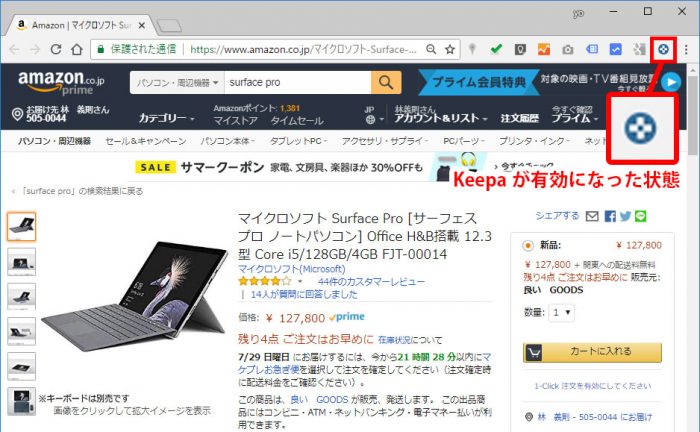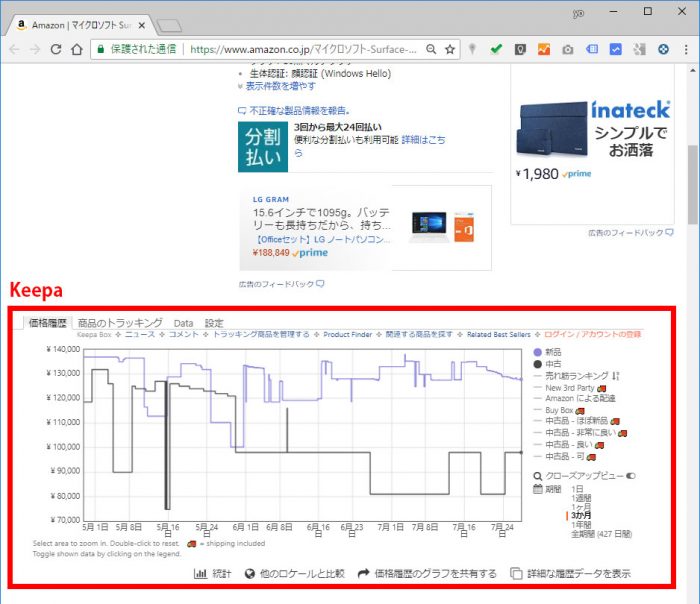自分の知人を見渡してみてもAmazonで買い物する人は結構多いけど、Amazonで安くお得に買い物するのに便利な「Keepa」というツールを知らない人が多い気がするので、せっかくなので今回ちょっと紹介しておこうかなと思います。
Amazonでよく買い物をする人は要チェックでっせ(^^)/
Keepaを使えばAmazonの商品価格の時系列の推移がチェックできる
KeepaはPCのインターネットブラウザGoogle Chromeの拡張機能の1つでして、無料で利用することができます。
で、このKeepaを拡張機能として追加して何が出来るかというと、上記写真のようにPCのGoogle ChromeでAmazonの商品ページを開いた時に、該当商品の価格の時系列の推移を折れ線グラフで確認できるようになります。
つまり、この折れ線グラフをチェックすれば、「この商品が今が本当に最安値で買い時なのかどうか」や「普段よりも安くなっているのか高くなっているのか横ばいなのか」などを簡単にチェックできるので、自分が買いたい商品を安く買うタイミングを見極めるための判断材料として使えます。
たとえば、上記の時計の商品は参考価格15,120円から割引が6,820円(45%OFF)で価格が8,320円となっているので、一見するとかなりお得だなと思うかもしれません。
Keepaを使っていない場合は、「割引が6,820円(45%OFF)ですと!この割引はお得なので今すぐ購入しよう!」と早合点して購入しちゃうかもしれません。
でもKeepaを使っていれば、「割引が6,820円(45%OFF)といっても、価格は5月から今日(7/27)までずっと横ばいで変わっていないのであまりお得でもなさそうだな。もうちょっと様子を見てみよう。」というような判断を下すこともできます。
もちろん、どれだけ経っても販売価格が値落ちしない商品もあるし、他通販サイトや実店舗よりも価格が安ければすぐに購入するのは全然ありですけどね。
ただ、Keepaを使えばAmazonにおいて該当商品の今の価格が過去よりも安いのか高いのかを知った上で購入の判断材料にできるので、非常に便利なツールだと思います。
そんなわけで、自分の場合はAmazonで何か商品を購入するときは、必ずこのKeepaで商品の価格推移をチェックしてから購入するしないの判断をするようにしています(^^)/
Keepaの活用事例
例えば、Amazonプライムデーの日(7/16)に自分が購入した冒頭のウクレレの商品ですが、Keepaで商品価格を時系列でみると、5月は最高値の7,000円でしたが、7月になってからはだいぶ安くなって4,920円でほぼ横ばいで推移しており、7/11~7/17の間(16・17はAmazonプライムデー)は3,920円とさらに1,000円ほどガクンと安くなっていることが確認できます。
Amazonプライムデーが終わったら多分また価格がまた上がっちゃうだろうなと思ったので、ここは買い場だなと判断してポチっと購入した次第です。
ちなみに、Keepaの商品価格の折れ線グラフにマウスカーソルを合わせると、その日時とその日の商品価格がポップアップで確認できます(上記写真参照)。
ちなみに、本日時点(7/27)でその後の価格推移がどうなったかを確認してみたら、やはりプライムデーが終わった7/18以降は4,920円の価格帯に戻ってました。
こんな感じで、Keepaを使えばAmazonで自分が欲しい商品の価格推移をチェックした上で、価格の安いお得なタイミングで商品を購入するのに役立てることができます(^^)/
Keepaの導入方法(Google Chromeの拡張機能)
ここまで読んで、もしKeepaを導入してみようと思った人向けに最後にKeepaの導入方法を簡単にだけ紹介します。導入は超簡単です。
上述の通り、KeepaはPCのウェブブラウザ「Google Chrome」の拡張機能なので、Google Chromeを起動します。
もしPCにGoogle Chromeをインストールしていない人は公式ページよりインストールしておきましょう。
次にchromeウェブストアを開き、検索窓から「keepa」と検索すると、検索結果に「Keepa – Amazon Price Tracker」というが拡張機能が表示されるので、その項目の「CHROMEに追加」ボタンをクリックします。
すると、上記のようなポップアップの確認画面が表示されるので「拡張機能を追加」をクリックします。
拡張機能が追加されると、Google Chromeの上部エリア(URL欄の右の場所)に追加した拡張機能のアイコンが表示されます。
Keepaの場合、上記のアイコンが表示されていればオッケーです。これでKeepaが有効になっています。
あとは特別な設定は特に不要です。この状態でGoogle ChromeでAmazonの商品ページを開くと、Keepaの商品価格の時系列の推移の折れ線グラフが商品ページに表示されるようになります。
ヨッシー的まとめ
Keepa(Google Chromeの拡張機能)を使えば、Amazonで自分が欲しい商品の価格の時系列での推移をチェックできるので、Amazonで安くお得に買い物したい人は入れておいて損はないツールだと思います(^^)/
ただし、PCのブラウザソフトGoogle Chromeを使ってAmazonの商品ページを見る時だけに使える機能な点はであしからずで。
Google Chrome以外のブラウザソフトやスマホ・タブレットのデバイスを使っている人は、Google Chromeの拡張機能よりは利便性は劣るかもですが、ブラウザソフトでKeepaの公式ウェブサイトでタイムリーに安くなっているお得な商品を探せるので、そっちをブックマークして使ってみるのもありかもですね(^^)/